Windows 10システムイメージのバックアップは97%のところで停止
システムのバックアップ(コントロールパネル>バックアップと復元(Windows 7))を実行すると、常に97%で止まってしまいます。何時間も過ぎても、完了しません。どう対処すれば終わるのですか。お知恵を貸してください。– windows10forums
通常、コンピュータを故障から保護するために、Windows組み込みの「バックアップと復元」を利用して、システムやファイルのバックアップを取る人が多いです。ほとんどの場合、システムイメージファイルを成功に作成することができます。しかし、時々、バックアップが途中で進まなくなります。一言で言えば、それは97%、57%、12%またはそれ以外のところで止まって、1日中待っていても先に進みません。
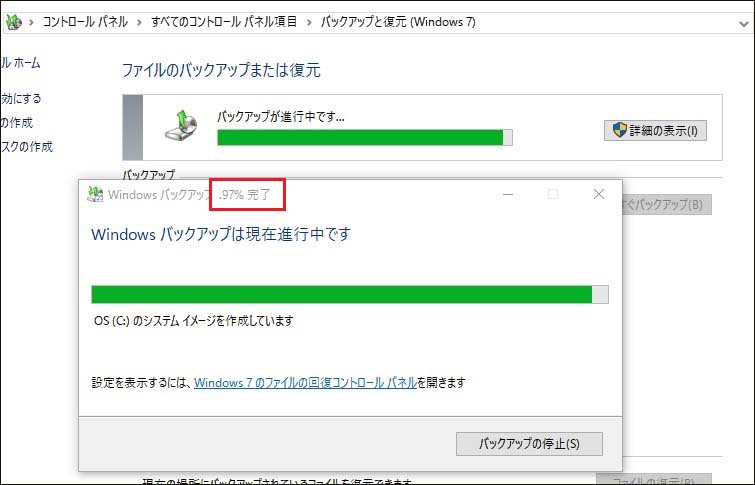
実際、そういう問題は普通で、Windows 10/8/7コンピュータで発生します。Googleの「Windowsバックアップが止まっている」を検索すると、多くの関連フォーラムは表示されます。その問題の原因は何ですか。簡単に言えば、3つの主な原因があります。一部のシステムファイルは、他のプログラムによってロックされているため、Windowsがファイルにアクセスできないことがあります。バックアップを保存しているディスクに十分な空き領域がありません。システムディスクまたはバックアップ先ディスクに不良セクタが存在しています。その結果、Windowsのバックアップが期待通りにうまくいきません。
Windowsのバックアップが57%、12%または97%で止まっている場合、どうすればいいですか。対処法を見つけましたか。ここでは、プロなバックアッププログラムを使用してコンピュータをバックアップする方法と、その問題を解決する方法について説明します。
サードパーティ製のバックアップソフトウェアでシステムバックアップを作成
「システムイメージの作成中に止まっている」という問題に直面している場合、ほかの良い方法を見つけて、オペレーティングシステムをバックアップする必要があります。ここでは、プロの無料バックアップソフトウェアをお薦めします。
MiniTool Software Ltdによって開発されたWindowsのバックアップと復元の代替ソフトウェア‐MiniTool ShadowMakerは、Windows 10/8/7オペレーティングシステム、パーティション、またはハードディスク全体のバックアップを作成するのに役立ちます。また、その無料のバックアップ&復元ソフトウェアでスケジュールバックアップを作成することができます。コンピュータをバックアップするのを忘れても、そのプログラムはコンピュータを保護することができます。さらに、理想的なバックアップソリューションとして、MiniTool ShadowMakerは、増分バックアップと差分バックアップもサポートし、バックアップイメージファイルのバージョンを削除することによってディスク領域を管理することができます。なんと言っても、ターゲットディスクからコンピュータを直接起動することができるのは最大のメリットです。
Windowsのバックアップが97%、57%、12%で止まっている場合は、すぐにMiniTool ShadowMakerを試してみてください。
MiniTool ShadowMaker Trialクリックしてダウンロード100%クリーン&セーフ
そのフリーウェアを使ってコンピュータをバックアップする方法に興味を持っていますか。下記のガイダンスに従ってください。
システムイメージのバックアップ:
①管理するコンピュータを選択します。
コンピュータにインストールしたMiniTool ShadowMaker 無料版を実行します。しばらくすると小さなウィンドウが表示され、コンピュータを選択する必要があります。
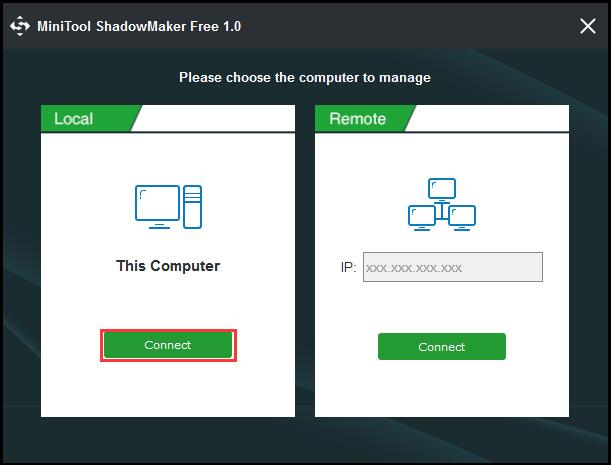
②指示に従ってください。
その後、Windows 10/8/7用の無料バックアップソフトウェアは、自動的にホームウィンドウに移動します。
- その後、Windows 10/8/7用の無料バックアップソフトウェアは、自動的にホームウィンドウに移動します。
- すでにコンピュータをバックアップした場合は、「Backup(バックアップ)」ページに直接アクセスして別のバックアップを開始するか、「Manage(管理)」ページに入って、バックアップを管理することができます。

③バックアップ元と保存場所を設定します。
「Backup(バックアップ」タブに入ると、実行するWindowsのシステムドライブが「Source(ソース)」セクションで選択されていることが分かります。データ保護のためにシステムディスク全体をバックアップしたい場合は、「Source(ソース)」セクションに入って、コンボボックスからシステムディスクを選択し、すべてのドライブにチェックを入れてください。
おすすめ記事: ハードディスクイメージソフトウェア – ハードディスクイメージ作成の最良の方法
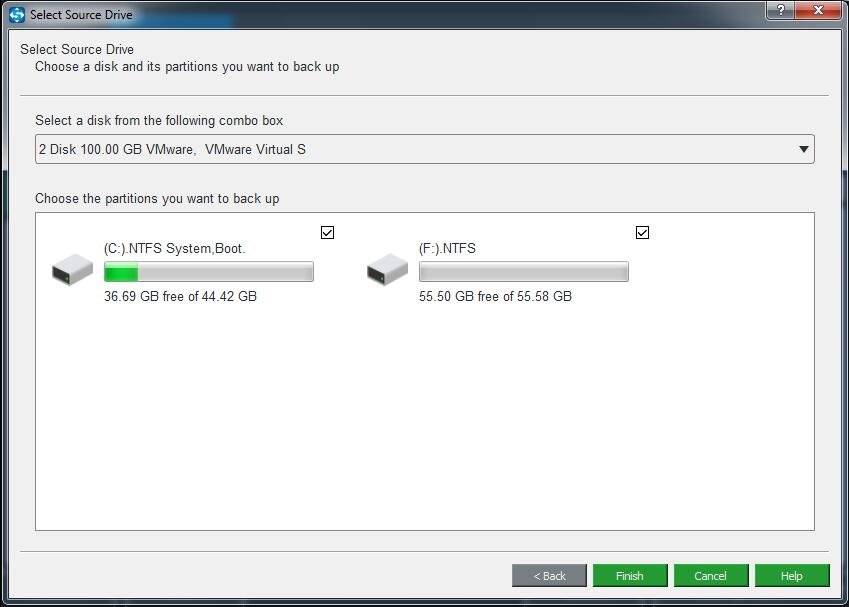
Windows 7/8/10のバックアップが途中で止まっている場合にシステムパーティションだけをバックアップするには、直接に「Destination(保存先)」セクションに入ってバックアップを保存する場所を選択します。
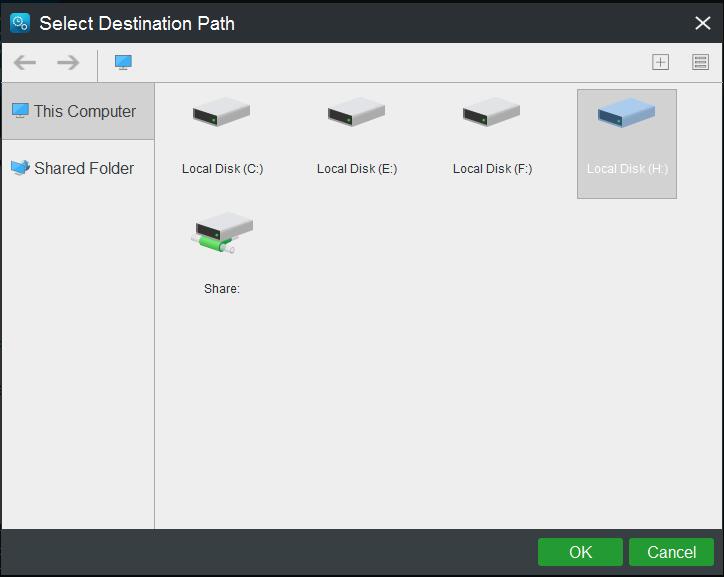
ホット記事: ホームコンピュータ向けの 3-2-1バックアップルール
④高度な設定を行います。
バックアップ元とバックアップ保存先の選択が完了したら、「Backup(バックアップ)」ページに戻ります。画面の下部には、3つの追加機能を使ってバックアップを設定することができます。
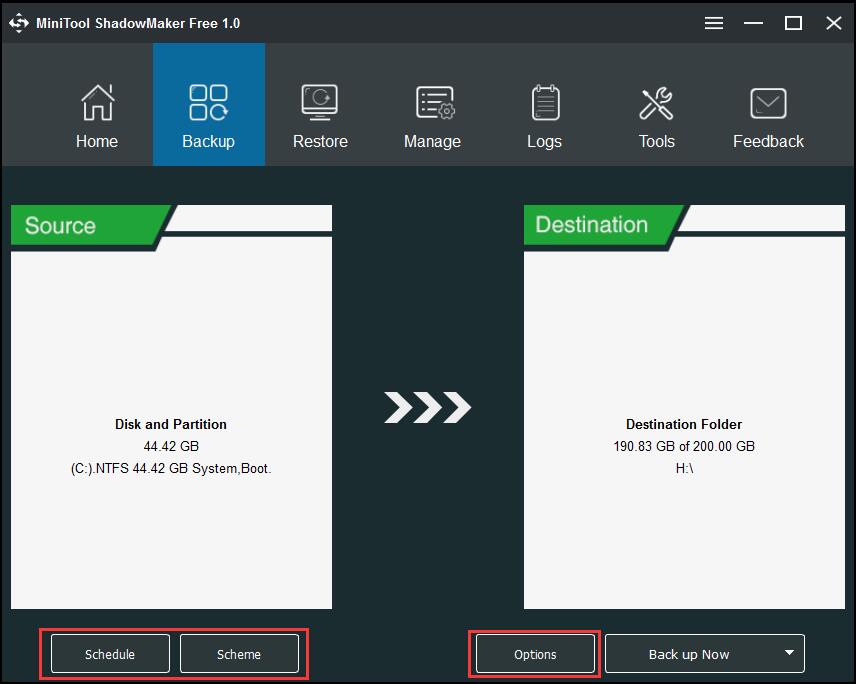
Options(オプション): 9つの小さな機能があります。また、「Backup Image Creation Mode(バックアップイメージの作成モード)」の選択、「File Size(ファイルサイズ)」の指定、「Compression Level(圧縮レベル)」の選択、バックアップのコメント追加などが可能です。
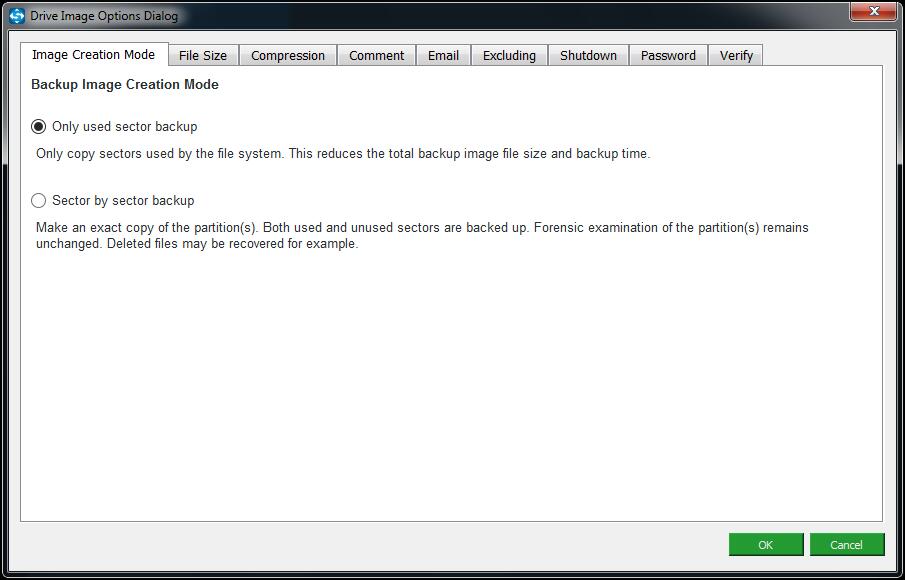
Schedule(スケジュール):定期的なバックアップを作成するには、時刻を指定することができます。 MiniTool ShadowMakerの無料版では、Daily(毎日)、Weekly(毎週)、Monthly(毎月)を選択できます。「On Event(イベント時のバックアップ)」はベータ版で利用可能です。
MiniTool ShadowMaker Trialクリックしてダウンロード100%クリーン&セーフ
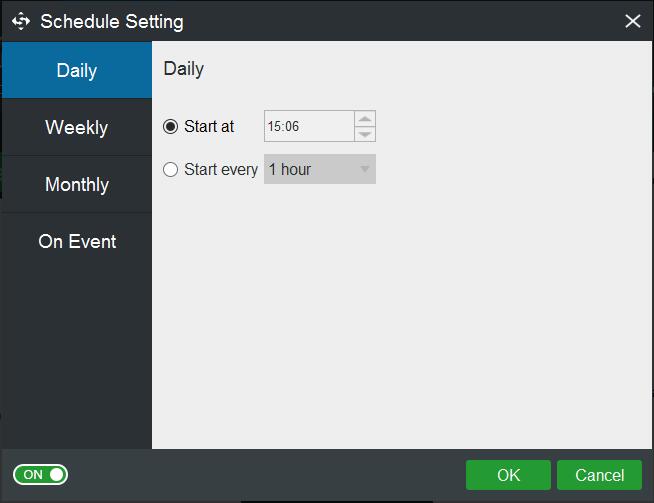
Scheme(スキーム):この機能は、バックアップイメージファイルのバージョンを削除してディスクスペースを最適化するのに役立ちます。ここでは、3種類のバックアップ方式が表示されます。MiniTool ShadowMaker 無料版では、「Incremental(増分)」バックアップ方式のみを選択できます。しかし、別の2つのタイプはベータ版で利用できます。
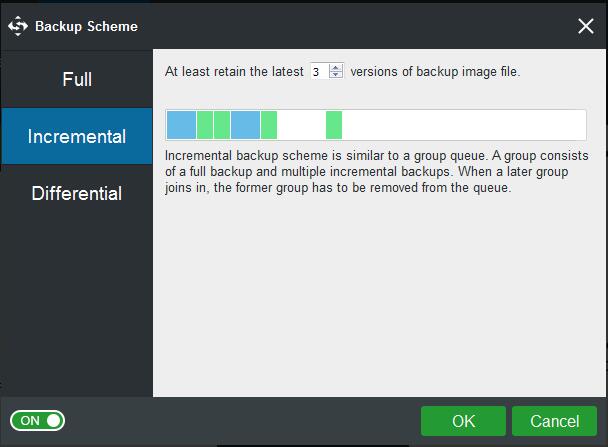
⑤最後に、「Back up Now(今すぐバックアップ)」ボタンをクリックしてバックアップ操作を開始します。次に、[Manage(管理)]ページでバックアッププロセスは表示されます。
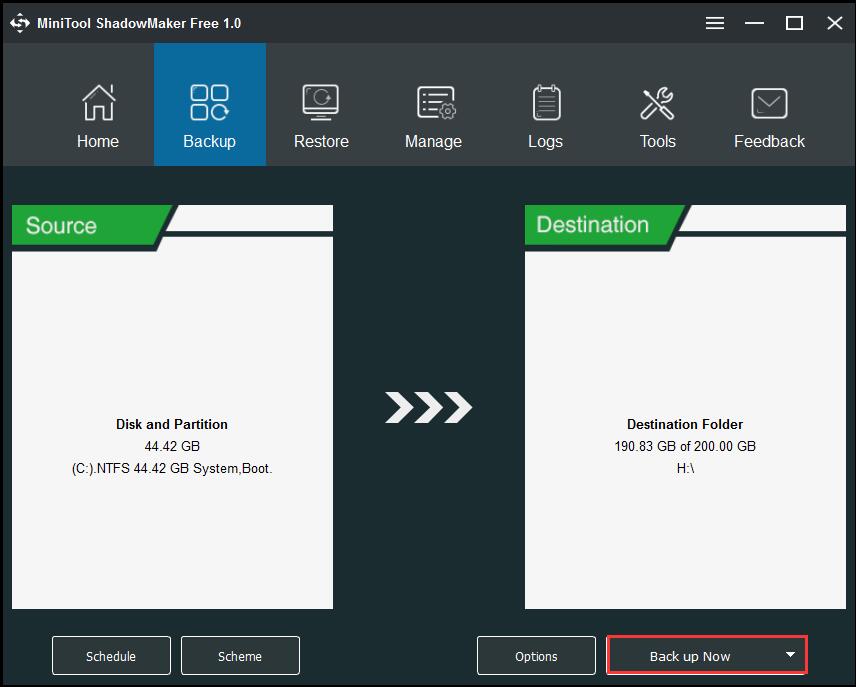
Windows システムイメージのバックアップが途中で止まっている‐対処法Twitterでシェア
ディスクの複製
MiniTool ShadowMakerの「Clone Disk(ディスクの複製)」を使ってWindowsオペレーティングシステムをバックアップすることもできます。システムディスクのすべての内容を別のハードディスクに転送して、システムが破損した場合にコンピュータをターゲットディスクから起動します。
Windowsのバックアップは97%、57%、12%で止まっていますか。Windows 10/8/7でこの無料バックアップソフトウェアをダウンロードしてみてはいかがですか。
MiniTool ShadowMaker Trialクリックしてダウンロード100%クリーン&セーフ
①MiniTool ShadowMakerを実行し、ローカルバックアップを選択する必要があります。
②次に、多くの機能がある「Tools(ツール)」ページに移動します。「Clone Disk(ディスクの複製)」をクリックしてください。
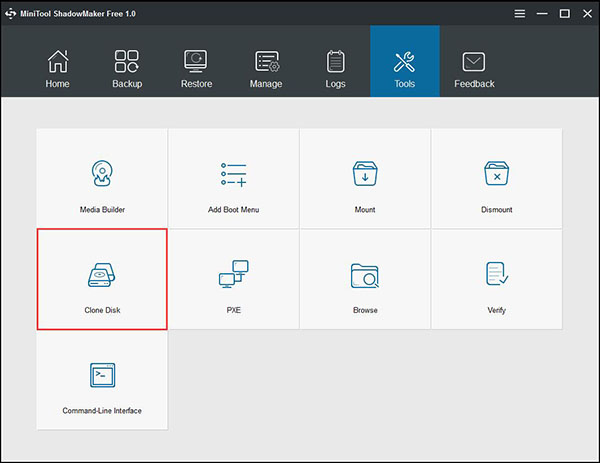
③ソースディスクとターゲットディスクを選択する必要があります。要するに、システムディスクを外付けハードディスクに複製するのは一般的です。
注:バックアップソフトウェアはセクタごとにバックアップするため、ターゲットディスクにすべてのソースディスクデータを格納するのに十分な容量があることを確認してください。
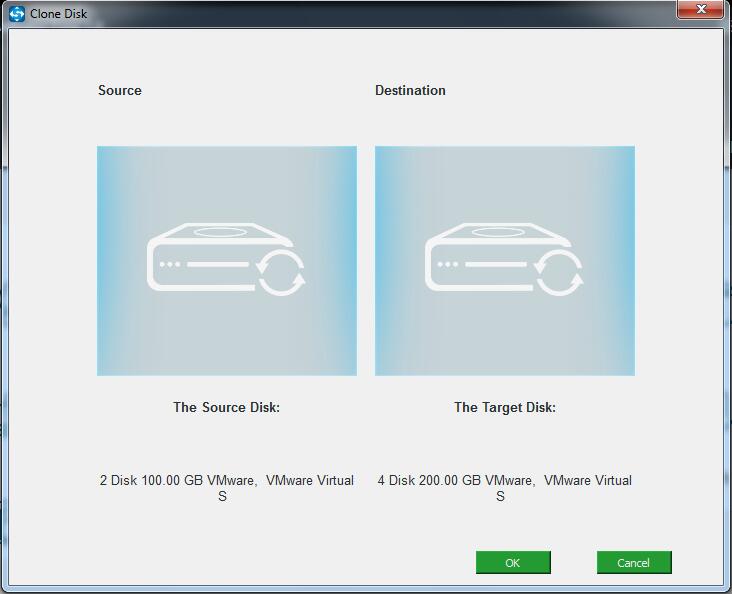
次に、[OK]ボタンをクリックします。その後、ターゲットディスク上のすべてのデータが破棄されることを警告するメッセージが表示されます。重要なファイルがターゲットディスクに保存されていないことを確認してください。
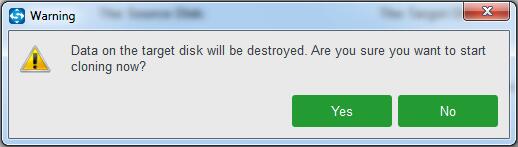
④進行状況は表示されます。ここでは、ソースディスク、デスティネーションディスク、経過時間、残り時間、進行状況バーなどの複製情報が見えます。
複製操作が100%に達したら、次の図に示すように、1つのディスクがWindowsによってオフラインとしてマークされる可能性があるため、元のハードディスクまたはターゲットディスクの接続を切断するように求められます。
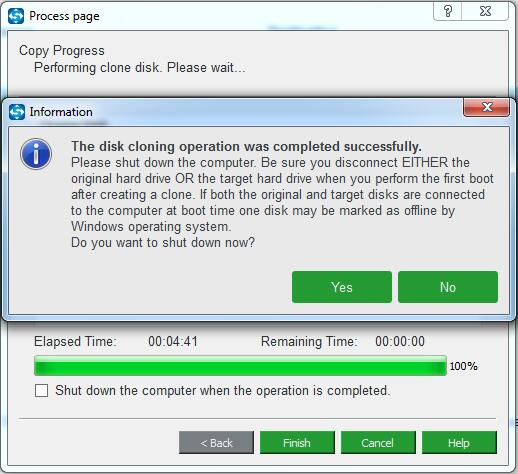
ディスクの複製によってシステムディスクをバックアップした後にコンピュータの電源を切って複製先ディスクを取り外してください。システムが起動できない場合は、システムディスクのコピーを格納した複製先ディスクからWindowsを直接起動することができます。
Windows 7/8/10のシステムイメージの作成は途中で止まっていますか。MiniTool ShadowMaker 無料版を試して、オペレーティングシステムやシステムディスクのバックアップを作成してください。気に入ったら、バックアップソフトウェアを他のユーザーと共有することもできます。
MiniTool ShadowMaker Trialクリックしてダウンロード100%クリーン&セーフ
システムイメージの作成が途中で止まってしまう問題を修正
Windows 7/8またはWindows 10のバックアップが97%、57%、12%で停止すると、解決策を探している人もいます。下記の内容を参照してください。
解決策1:バックアップサービスを自動化
1. Windowsロゴ+ Rを押します。
2.次に、[実行]ダイアログボックスでServices.mscを入力し、[OK]をクリックして[サービス]ウィンドウを開きます。
3. Volume Shadow CopyとWindow Backupを見つけます。
4.これらの2つのサービスが開始されていることを確認し、[プロパティ]で[スタート]および[スタートアップ]の機能をそれぞれ使用して自動に設定します。
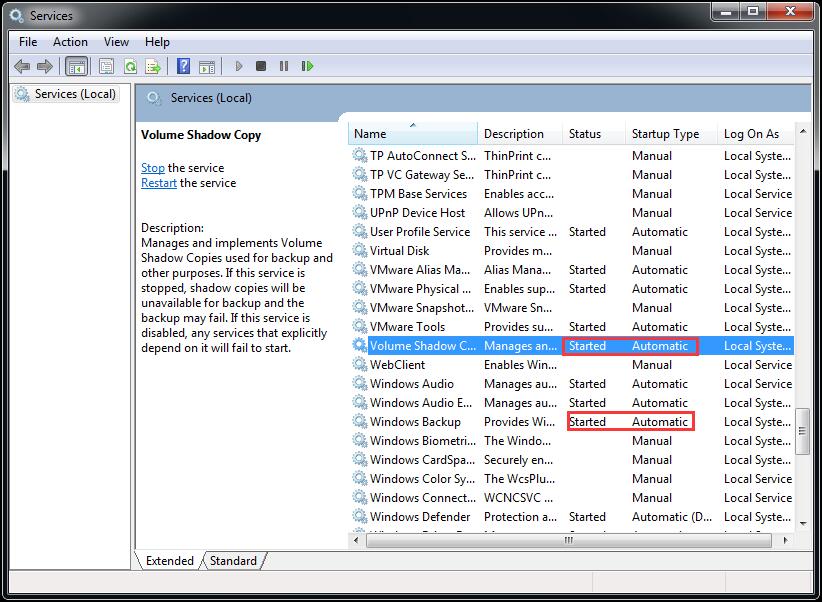
解決策2:ディスクのチェック
システムイメージの作成が途中で止まってしまう問題に備えて、ハードディスクのエラーを検出するためにチェックディスクを実行することができます。管理者としてコマンドプロンプトを実行してください。次に、chkdskと入力してEnterキーを押します。それにより、ハードディスクのエラーは表示されます。何らかのエラーが見つかった場合は、修正してください。
解決策3:アンチウィルスまたはファイアウォールを一時的に無効にする
イメージバックアップを作成する時に、すべてのウイルス対策プログラム、スパイウェア対策ソフト、またはファイアウォールを一時的に無効にしてください。さもなければ、おそらくWindowsのバックアップが97%、57%、または12%で停止するでしょう。セキュリティ上の脅威からコンピュータを保護するためにウイルス対策ソフトウェアが非常に重要なので、バックアップが正常に完了した後に、できるだけ早く有効にしてください。
解決策4:実行中のプログラムを無効にする
Windowsのバックアップが途中で進まなくなる場合は、起動時にシステム構成で実行中のすべてのプログラムを無効にしてください。その後、コンピュータを再起動してバックアップを再開してください。
また、Windowsバックアップの問題を別の2つの方法で解決することもできます:クリーンブートを実行してステータスを確認します。または「次のドライブのシステム イメージを含める:ドライブ(C):」のチェックをオフにします。
上記の方法を試した後、スムーズにバックアップを完了することが出来ると思います。依然として止まっていたら、サードパーティ製のバックアップソフトウェアであるMiniTool ShadowMaker 無料版を使用してオペレーティングシステムをバックアップすることを強くお勧めします。定期的なバックアップを作成し、変更されたファイルのみをバックアップするように設定できるため、ディスク領域とバックアップ時間を大幅に節約できます。
MiniTool ShadowMaker Trialクリックしてダウンロード100%クリーン&セーフ
結語
この記事では、まず、Windowsシステムイメージの作成が途中で止まってしまう問題を紹介し、Windowsのバックアップと復元の代替ソフトウェア – MiniTool ShadowMakerを使用してWindows OSをバックアップするか、システムディスクを別のハードディスクに複製する方法を説明しました。次に、Windowsのバックアップが97%、57%、12%で停止する問題の解決策をまとめました。この記事が多少役立つと思っています。
MiniTool ShadowMakerを使用してシステムイメージのバックアップ/ディスクのバックアップを作成したり、Windows 10/8/7ですべての内容を別のハードディスクに転送したりすることについて不明点があったら、ご遠慮なくコメント欄にお寄せください。また、[email protected]までお問い合わせください。よろしくお願いします。
